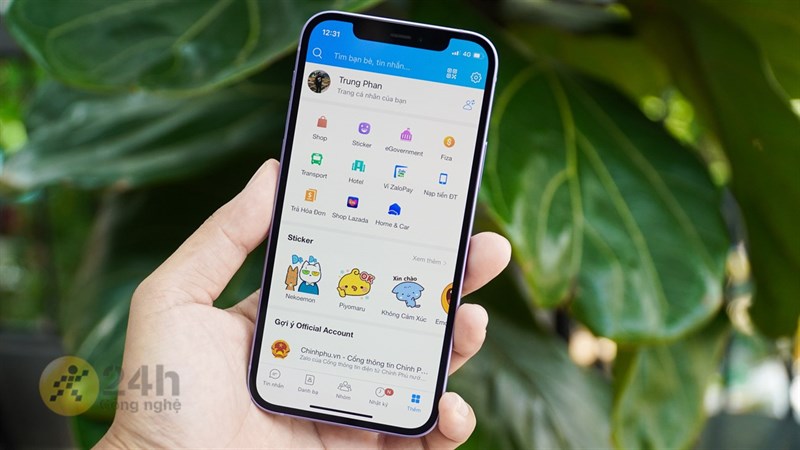
Zalo là ứng dụng gọi điện và nhắn tin miễn phí siêu tốc trên smartphone mà nhiều người dùng tin tưởng lựa chọn. Sử dụng Zalo để liên lạc bạn bè và người thân thường xuyên nhưng bạn đã biết hết những mẹo này hay chưa? Sau đây mình sẽ chỉ ra 5 mẹo căn bản khi gọi Zalo mà không phải ai cũng biết.
1. Gọi điện thoại cho tất cả các thành viên trong nhóm cùng một lần
Tính năng này là một tính năng mới của ứng dụng Zalo mà rất được người dùng yêu thích. Bạn có thể gọi một lúc nhiều người và thỏa sức trò chuyện mà không sợ bị gián đoạn.
Đầu tiên bạn hãy mở cuộc hội thoại của nhóm mình muốn gọi lên > Nhấn vào biểu tượng gọi nhóm trên cùng bên phải > Bạn có thể chọn gọi cho tất cả mọi người trong nhóm hoặc có thể chọn một vài thành viên theo ý muốn của mình bằng cách nhấn mục Chọn lại người tham gia.
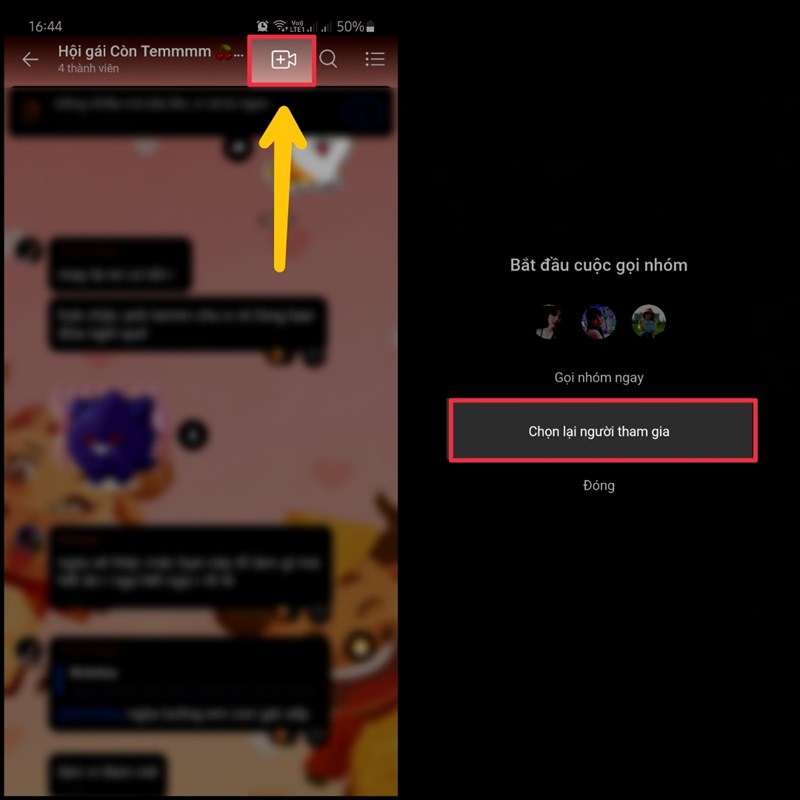
2. Tự động ghi âm cuộc gọi siêu nhanh và cực kỳ dễ dàng
Ghi âm cuộc gọi trên Zalo sẽ giúp bạn có thể dễ dàng tìm kiếm lại nội dung của cuộc gọi quan trọng để phục vụ cho vài mục đích khi có chuyện cần sử dụng đến.
Để có thể ghi âm được cuộc gọi bạn làm theo các bước như sau:
Bước 1: Cài đặt ứng dụng Cube ACR về điện thoại của bạn.
Đây là ứng dụng có tính năng tự động ghi âm lại tất cả các cuộc gọi trên điện thoại và một số ứng dụng khác gồm Viber, Zalo, Zoom, Skype, Line và Facebook nếu bạn cấp quyền truy cập cho nó hoàn chỉnh.
Tải ứng dụng Cube AVR về smartphone
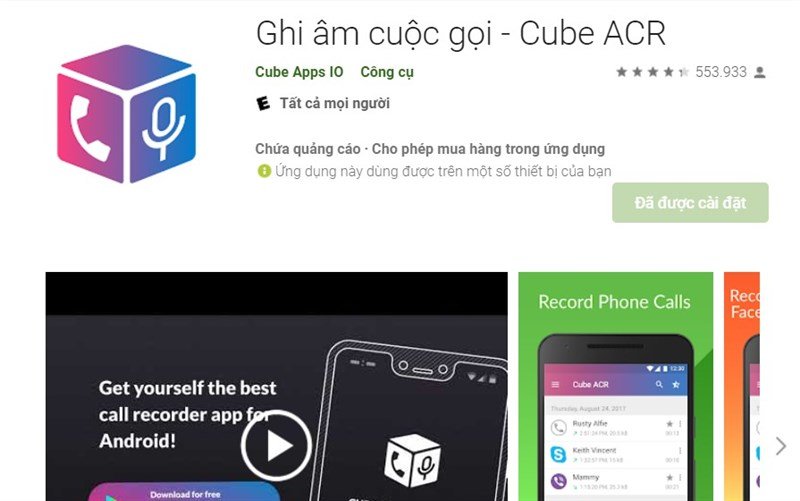
Lưu ý: Không phải tất cả các thiết bị smartphone android đều hỗ trợ ghi âm cuộc gọi VoIP. Khi cuộc gọi được diễn ra, một trong hai người nhận và người gọi phải có thiết bị nằm trong danh sách dưới đây thì ứng dụng mới có thể hoạt động được ghi âm cả hai chiều. Nếu không ứng dụng chỉ có thể ghi được âm thanh của người đang sử dụng ứng dụng trên smartphone đó, còn người gọi/người nhận bên kia sẽ không thể thu được âm thanh.
Xem danh sách các thiết bị được hỗ trợ ghi âm cuộc gọi Zalo tại đây
Bước 2:Mở ứng dụng và tiến hành cấp quyền truy cập cho ứng dụng.
Vì đây là ứng dụng ghi âm lại cuộc gọi nên nó sẽ thuộc về quyền riêng tư khá nhiều, bạn hãy kiên nhẫn cấp phép hết để ứng dụng được hoạt động tốt nhé.
Đầu tiên, bạn hãy cho phép quyền hoạt động để ứng dụng truy cập vào cuộc gọi bằng cách chấn Cho phép để tiếp tục > Nhấn kích hoạt lớp phủ cho ứng dụng.
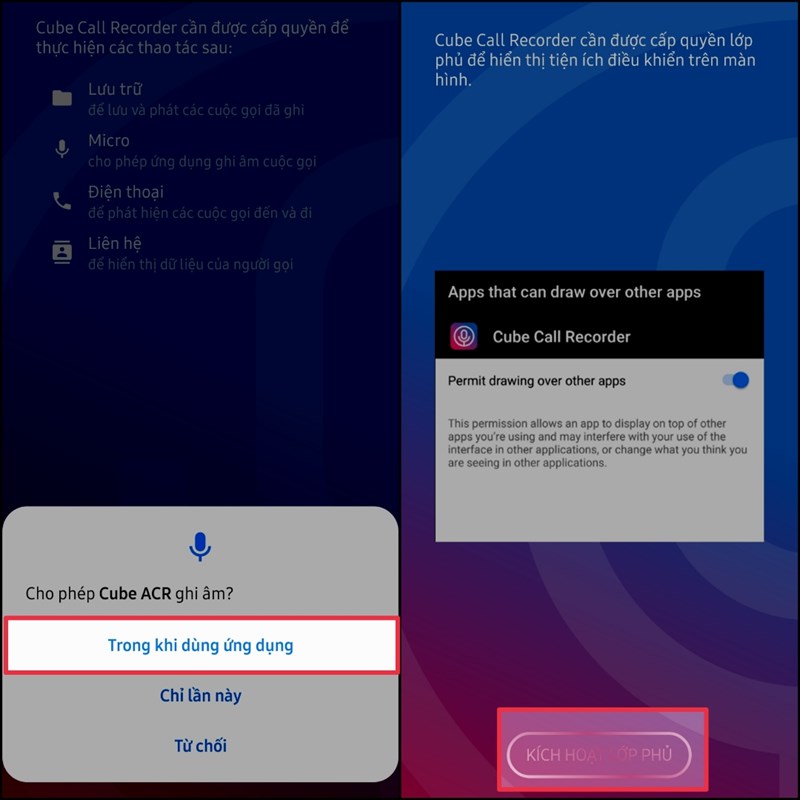
Để hoàn tất bước kích hoạt lớp phủ bạn hãy chọn mục Dịch vụ được cài đặt > Bật mục Cube ACR lên là hoàn tất.
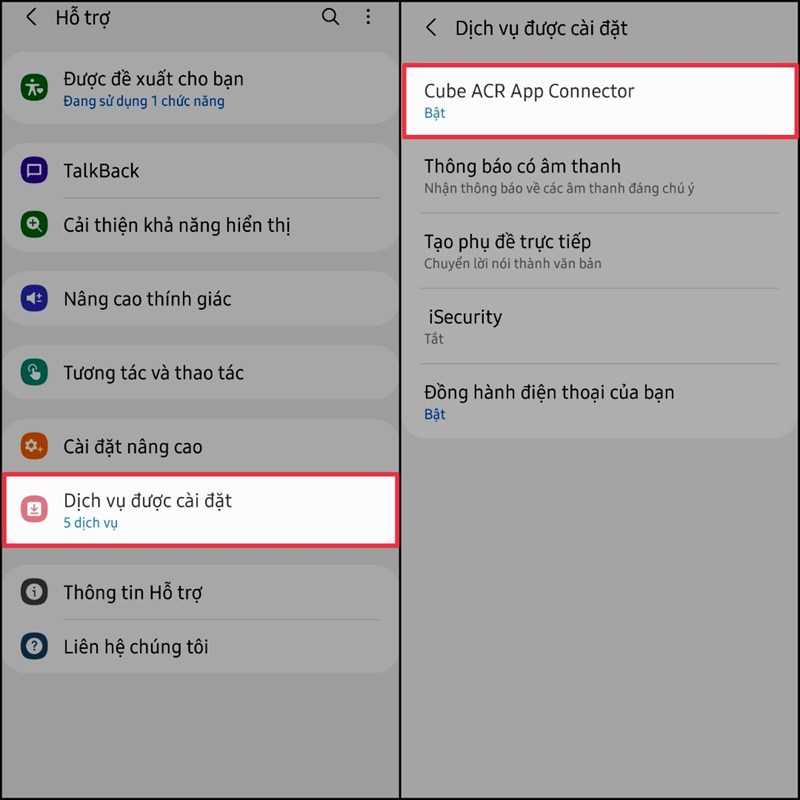
Giờ đây, nếu muốn ghi âm cuộc gọi của ai đó, bạn chỉ cần gọi như bình thường, trên màn hình sẽ tự động hiển thị biểu tượng micro ghi âm của ứng dụng. Nếu bạn muốn tắt hoặc dừng đoạn ghi âm, bạn chỉ cần nhấn vào biểu tượng đó là xong.
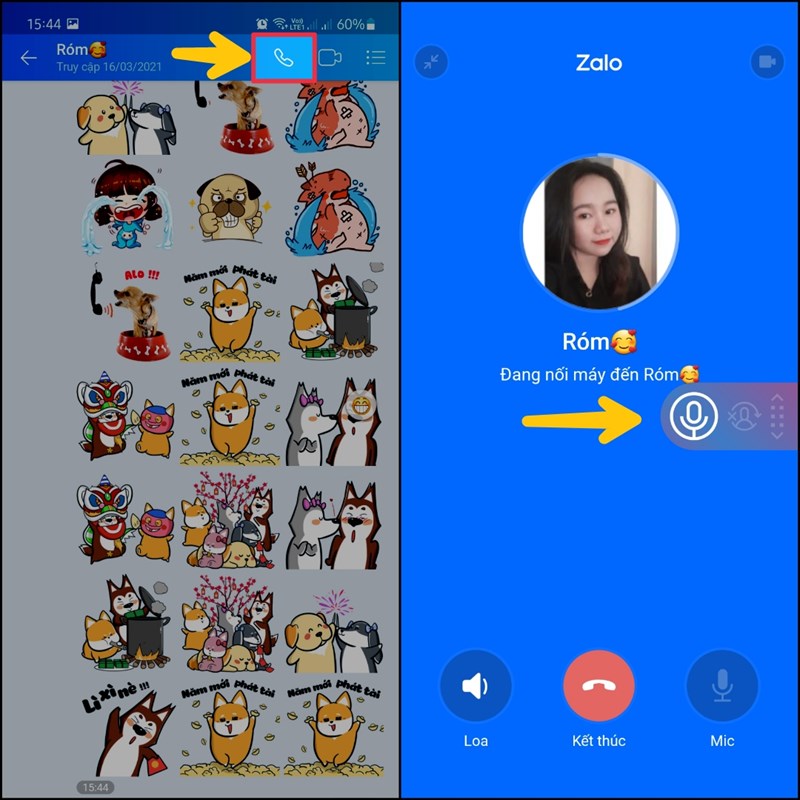
3. Chia đôi màn hình khi gọi điện thoại siêu dễ
Khi call video với người thân hoặc bạn bè, bạn có thể tự động điều chỉnh màn hình cuộc gọi của mình theo giao điện mới của Zalo để có thể dễ dàng nhìn rõ mặt của người nhận cuộc gọi hoặc màn hình của chính mình hơn.
Để có thể chia đôi màn hình khi call video, bạn hãy làm như sau:
Đầu tiên, bạn hãy tiến hành gọi video như bình thường tuy nhiên, khi gọi bạn hãy nhấn vào biểu tượng dấu ba chấm bên góc trái > Chọn mục Chia đôi. Ngay lập tức màn hình cuộc gọi của bạn sẽ được chia đôi và bạn vẫn có thể nói chuyện bình thường, không hề bị ảnh hưởng gì cả.
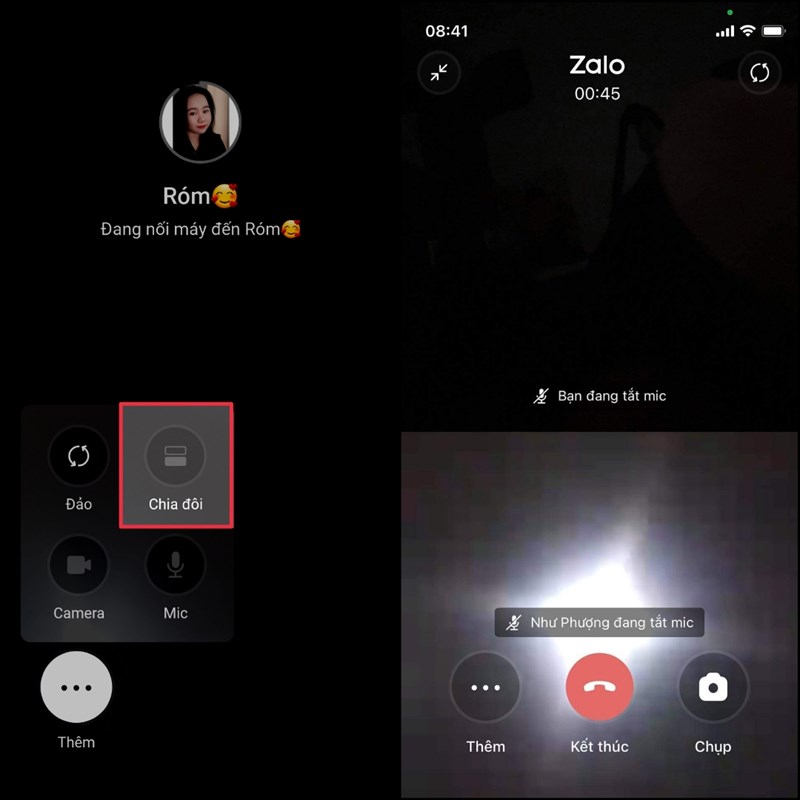
4. Thu nhỏ màn hình cuộc gọi để bạn có thể làm nhiều việc khác hơn trong khi gọi Zalo
Đây là một tính năng cực hay của Zalo mà ít có ứng dụng gọi điện miễn phí nào trang bị được. Khi cuộc gọi đang diễn ra, bạn hoàn toàn có thể thoát khỏi màn hình cuộc gọi và làm những việc khác như lướt web hay đọc báo tùy thích.
Cuộc gọi lúc này sẽ vẫn duy trì và không bị ảnh hưởng gì. Bạn có thể làm được điều này trên cả hai hệ điều hành Android và IOS đấy nhé.
Để làm được điều này, bạn làm như sau:
Đầu tiên bạn hãy mở mục Cài đặt của Zalo > chọn mục Cuộc gọi > bật tính năng Thu nhỏ màn hình khi gọi video là xong. Tính năng này cũng hữu dụng kể cả cuộc gọi thoại thông thường nên bạn hoàn toàn có thể yên tâm sử dụng.
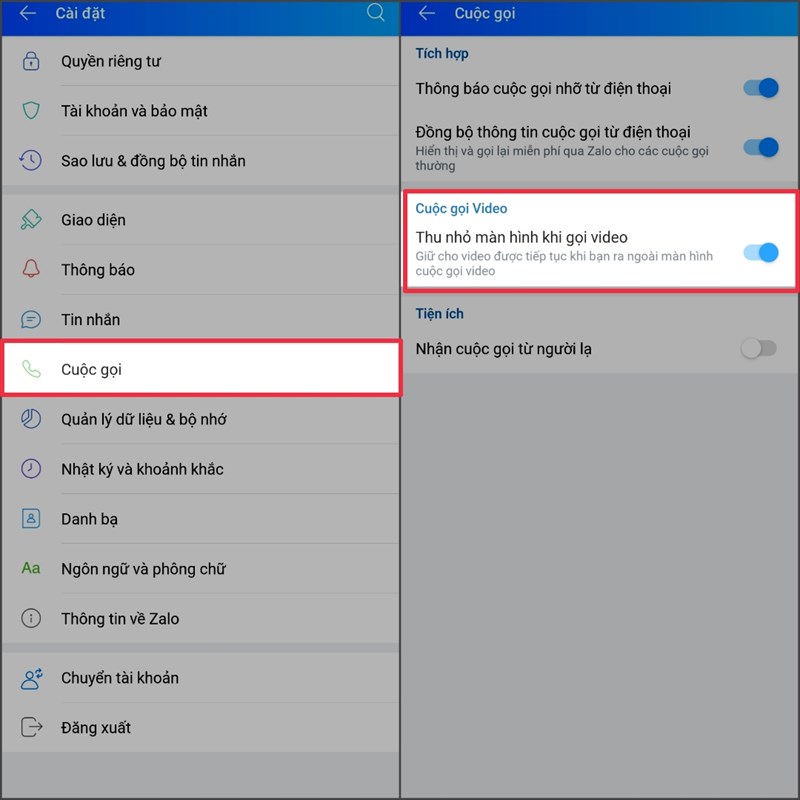
Sau khi đã bật tính năng này, trong khi gọi Zalo bạn vẫn có thể thoát khỏi giao diện cuộc gọi mà không bị ảnh hưởng gì cả.
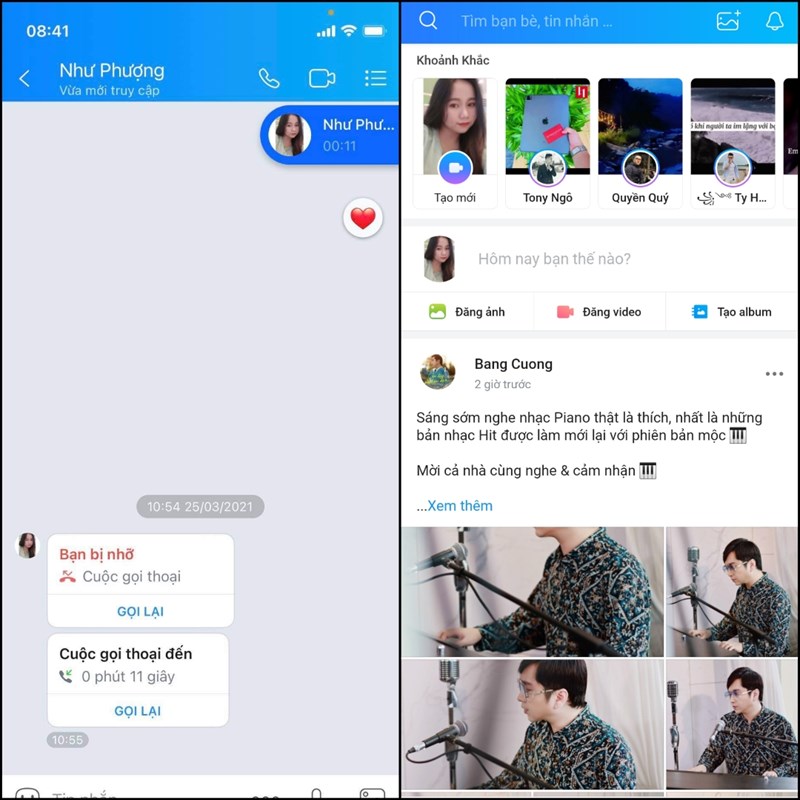
5. Gửi sticker trong khi gọi video để cuộc gọi thú vị hơn
Tính năng này là tính năng mới được Zalo thêm vào gần đây nhưng nhận được rất nhiều người dùng yêu thích bởi nó làm cho cuộc trò chuyện của bạn trở nên sinh động và thú vị hơn bao giờ hết.
Để có thể gửi Sticker trong cuộc gọi, bạn hãy nhấn vào màn hình > Màn hình sẽ tự động chuyển giao diện > Chọn Sticker muốn gửi. Sticker sẽ hiển thị ngay trên màn hình trò chuyện của hai bạn.
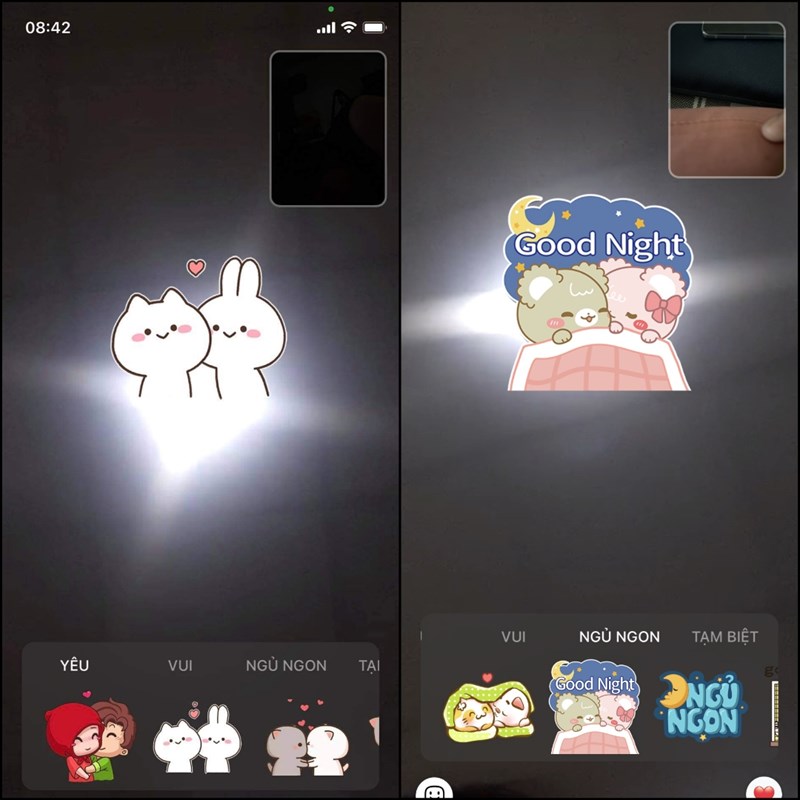
Trên đây là 5 mẹo giúp bạn nâng tầm trải nghiệm khi sử dụng tính năng cuộc gọi miễn phí của Zalo hơn. Hy vọng bài viết này sẽ giúp ích được cho bạn. Cảm ơn bạn đã theo dõi bài viết, nếu thấy hay hãy Like và Share ủng hộ mình nhé.
Xem thêm:
- 10 mẹo Zalo cơ bản ai xài cũng phải biết để tránh bị lỗi thời mà người dùng lâu năm cũng chưa chắc ‘rành’
- Hướng dẫn cách làm Căn cước công dân (CCCD) tạm trú bằng Zalo, giúp bạn không cần phải về nơi thường trú
















